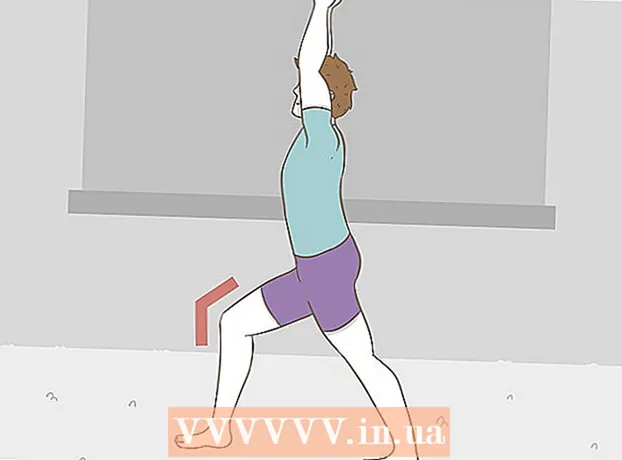Kirjoittaja:
Virginia Floyd
Luomispäivä:
13 Elokuu 2021
Päivityspäivä:
1 Heinäkuu 2024

Sisältö
- Askeleet
- Tapa 1 /4: Vaihda maata iPhonen, iPadin tai iPod touchin kautta
- Tapa 2/4: Vaihda maata Macista tai PC: stä
- Tapa 3/4: Selaa iTunesia tai sovelluskauppoja maittain
- Tapa 4/4: Vianetsintä
Haluatko säästää rahaa ja tehdä ostoksen App Storessa toisessa maassa? Ehkä haluat tietää, mikä iTunesissa on suosittua naapurivaltiossa? Mutta Apple myöntää täysin maan vaihtamisen sekä iTunesissa että App Storessa ... edellyttäen tietysti, että olet rekisteröity kyseiseen maahan. Jos et kuitenkaan asu maassa x, mutta määrität sen maaksesi iTunesissa ja App Storessa, voit katsella tuotteita kyseisissä kaupoissa, mutta et voi ostaa niitä.
Askeleet
Tapa 1 /4: Vaihda maata iPhonen, iPadin tai iPod touchin kautta
 1 Avaa iTunes iPhonen, iPadin tai iPod touchin App Storesta. Tehdään heti varaus, että tämä menetelmä toimii vain, jos sinulla on luottokortti, jonka laskutusosoite on siinä maassa, jonka haluat asettaa nykyisen sijasta. Kuitenkin jopa kyseisen maan lahjakortti kelpaa.
1 Avaa iTunes iPhonen, iPadin tai iPod touchin App Storesta. Tehdään heti varaus, että tämä menetelmä toimii vain, jos sinulla on luottokortti, jonka laskutusosoite on siinä maassa, jonka haluat asettaa nykyisen sijasta. Kuitenkin jopa kyseisen maan lahjakortti kelpaa.  2 Siirry etusivulle tai suosikkisivulle, napsauta Apple ID. Jos et ole vielä kirjautunut sisään, napsauta Kirjaudu sisään -painiketta ja anna käyttäjätietosi.
2 Siirry etusivulle tai suosikkisivulle, napsauta Apple ID. Jos et ole vielä kirjautunut sisään, napsauta Kirjaudu sisään -painiketta ja anna käyttäjätietosi.  3 Napsauta seuraavaksi Näytä Apple ID tai Näytä tili -painiketta.
3 Napsauta seuraavaksi Näytä Apple ID tai Näytä tili -painiketta. 4 Paina sitten Maa / alue -painiketta.
4 Paina sitten Maa / alue -painiketta. 5 Napsauta sen jälkeen Vaihda maa tai alue -painiketta.
5 Napsauta sen jälkeen Vaihda maa tai alue -painiketta. 6 Valitse maa luettelosta. Muista, että tarvitset vanhentumattoman luottokortin, jonka laskutusosoite on siinä maassa, jonka haluat palauttaa, nykyisen maan sijasta. Kun olet valinnut maan, napsauta Seuraava.
6 Valitse maa luettelosta. Muista, että tarvitset vanhentumattoman luottokortin, jonka laskutusosoite on siinä maassa, jonka haluat palauttaa, nykyisen maan sijasta. Kun olet valinnut maan, napsauta Seuraava.  7 Lue palveluehdot ja hyväksy ne.
7 Lue palveluehdot ja hyväksy ne. 8 Anna luottokorttisi tiedot. Huomaa, että laskutusosoitteen on vastattava valitsemaasi maata!
8 Anna luottokorttisi tiedot. Huomaa, että laskutusosoitteen on vastattava valitsemaasi maata!  9 Valmis. Voit nyt selata ja ostaa kappaleita ja sovelluksia uudesta iTunesista tai App Storesta.
9 Valmis. Voit nyt selata ja ostaa kappaleita ja sovelluksia uudesta iTunesista tai App Storesta.
Tapa 2/4: Vaihda maata Macista tai PC: stä
 1 Kirjaudu iTunesiin tai App Storeen Apple ID: lläsi. Jos iTunes tai App Store avautuu ja yhtäkkiä käy ilmi, ettet ole kirjautunut sisään, napsauta Kirjaudu sisään -painiketta ja anna valtuutustietosi.
1 Kirjaudu iTunesiin tai App Storeen Apple ID: lläsi. Jos iTunes tai App Store avautuu ja yhtäkkiä käy ilmi, ettet ole kirjautunut sisään, napsauta Kirjaudu sisään -painiketta ja anna valtuutustietosi. - Toisin kuin yleisesti uskotaan, suosikkisivun alareunan valintaruutujen muuttaminen ei muuta maasi tietoja. Näin voit tietysti katsella suosittuja kappaleita valitsemassasi maassa (katso tapa 3), mutta sinut kirjataan automaattisesti ulos tililtäsi. Ostot, vastaavasti, et voi tehdä.
 2 Kun olet kirjautunut sisään, napsauta Tili -painiketta oikeassa valikossa. Sinun on ehkä annettava Apple-tunnuksesi uudelleen.
2 Kun olet kirjautunut sisään, napsauta Tili -painiketta oikeassa valikossa. Sinun on ehkä annettava Apple-tunnuksesi uudelleen.  3 Napsauta profiilisi Vaihda maa tai alue -linkkiä.
3 Napsauta profiilisi Vaihda maa tai alue -linkkiä. 4 Valitse maa. Tehdään heti varaus, että tämä menetelmä toimii vain, jos sinulla on luottokortti, jonka laskutusosoite on siinä maassa, jonka haluat asettaa nykyisen sijasta. Kuitenkin jopa kyseisen maan lahjakortti kelpaa. Kolmatta ei valitettavasti anneta. Kun olet valinnut maan, napsauta Muuta -painiketta.
4 Valitse maa. Tehdään heti varaus, että tämä menetelmä toimii vain, jos sinulla on luottokortti, jonka laskutusosoite on siinä maassa, jonka haluat asettaa nykyisen sijasta. Kuitenkin jopa kyseisen maan lahjakortti kelpaa. Kolmatta ei valitettavasti anneta. Kun olet valinnut maan, napsauta Muuta -painiketta.  5 Napsauta Jatka -painiketta, niin sinut ohjataan "Tervetuloa iTunes Storeen" -sivulle.
5 Napsauta Jatka -painiketta, niin sinut ohjataan "Tervetuloa iTunes Storeen" -sivulle. 6 Lue palveluehdot ja hyväksy ne. Älä unohda valita vastaavan kohteen vieressä olevaa valintaruutua ja napsauta sitten Hyväksy -painiketta.
6 Lue palveluehdot ja hyväksy ne. Älä unohda valita vastaavan kohteen vieressä olevaa valintaruutua ja napsauta sitten Hyväksy -painiketta.  7 Valitse maksutapa. Jos sinulla on luottokortti, anna sen tiedot. Lahjakortin tiedot toimivat kuitenkin myös.
7 Valitse maksutapa. Jos sinulla on luottokortti, anna sen tiedot. Lahjakortin tiedot toimivat kuitenkin myös.  8 Anna paikallisen luottokorttisi laskutusosoite. Napsauta sitten Jatka -painiketta.
8 Anna paikallisen luottokorttisi laskutusosoite. Napsauta sitten Jatka -painiketta.
Tapa 3/4: Selaa iTunesia tai sovelluskauppoja maittain
 1 Avaa iTunes ja siirry sivun alareunaan. Napsauta oikeassa alakulmassa olevaa valintaruutua. Lippun pitäisi näyttää samalta kuin sen maan lippu, jossa olet tällä hetkellä.
1 Avaa iTunes ja siirry sivun alareunaan. Napsauta oikeassa alakulmassa olevaa valintaruutua. Lippun pitäisi näyttää samalta kuin sen maan lippu, jossa olet tällä hetkellä.  2 Selaa lippuluetteloa löytääksesi sen maan lipun, jonka alueellisia Apple -kauppoja haluat tarkastella. Seuraavaksi sinut ohjataan kyseisten maiden iTunesin tai AppStoren kotisivulle ja voit selata näiden kauppojen sisältöä, vaikka et voi ostaa mitään.
2 Selaa lippuluetteloa löytääksesi sen maan lipun, jonka alueellisia Apple -kauppoja haluat tarkastella. Seuraavaksi sinut ohjataan kyseisten maiden iTunesin tai AppStoren kotisivulle ja voit selata näiden kauppojen sisältöä, vaikka et voi ostaa mitään.
Tapa 4/4: Vianetsintä
 1 Aktiivinen iTunes Match -tilaus. Huomaa, että iTunes ei salli sinun vaihtaa maata tai aluetta, jos sinulla on aktiivinen Match -tilaus, joka tallentaa kaiken musiikkisi iCloudiin.Peruuta tilauksesi tai odota, kunnes se vanhenee, jotta voit vaihtaa maasi. Jos haluat peruuttaa iTunes Match -tilauksesi,
1 Aktiivinen iTunes Match -tilaus. Huomaa, että iTunes ei salli sinun vaihtaa maata tai aluetta, jos sinulla on aktiivinen Match -tilaus, joka tallentaa kaiken musiikkisi iCloudiin.Peruuta tilauksesi tai odota, kunnes se vanhenee, jotta voit vaihtaa maasi. Jos haluat peruuttaa iTunes Match -tilauksesi, - Avaa iTunes ja napsauta App Store -linkkiä yläreunan valikossa.
- Napsauta Kirjaudu sisään -painiketta ja anna valtuutustietosi.
- Napsauta Store ja sitten Näytä oma tilini.
- Siirry "iTunes pilvessä" -osioon ja napsauta sitten "Poista automaattinen uusiminen käytöstä" iTunes Matchin vieressä.
 2 Season Pass- ja Multi-pass-vaihtoehdot. Jos sinulla on tällaisia vaihtoehtoja, sinun on ensin suoritettava ne, ja vasta sitten voit vaihtaa maata. Kuinka täytän ne? Katso joko kaikki elokuvan tai TV -sarjan jaksot, joihin ne liittyvät, tai odota niiden viimeistä käyttöpäivää.
2 Season Pass- ja Multi-pass-vaihtoehdot. Jos sinulla on tällaisia vaihtoehtoja, sinun on ensin suoritettava ne, ja vasta sitten voit vaihtaa maata. Kuinka täytän ne? Katso joko kaikki elokuvan tai TV -sarjan jaksot, joihin ne liittyvät, tai odota niiden viimeistä käyttöpäivää.  3 Aktiivinen vuokrasopimus. Odota vähintään 30 päivää uusimatta elokuvan tai muun sisällön vuokrausta, niin voit vaihtaa maata.
3 Aktiivinen vuokrasopimus. Odota vähintään 30 päivää uusimatta elokuvan tai muun sisällön vuokrausta, niin voit vaihtaa maata.  4 Saldo. Jos haluat vaihtaa maata, sinun on saatettava iTunes- tai AppStore -saldosi nollaan. Jos sinulla ei ole tarpeeksi rahaa ostaaksesi jotain, liitä tilillesi luottokortti ja osta jotain, joka on hieman kalliimpi kuin tilisi saldo. Puuttuva ero veloitetaan luottokortilta, loput katetaan tilin saldolla. Kun taseessa on nolla, voit vaihtaa maata ilman ongelmia.
4 Saldo. Jos haluat vaihtaa maata, sinun on saatettava iTunes- tai AppStore -saldosi nollaan. Jos sinulla ei ole tarpeeksi rahaa ostaaksesi jotain, liitä tilillesi luottokortti ja osta jotain, joka on hieman kalliimpi kuin tilisi saldo. Puuttuva ero veloitetaan luottokortilta, loput katetaan tilin saldolla. Kun taseessa on nolla, voit vaihtaa maata ilman ongelmia.  5 Epätäydellinen hyvitys. Odota muutama tunti, kunnes hyvitys on valmis, ja yritä sitten uudelleen. Hyvitykset käsitellään yleensä muutamassa tunnissa.
5 Epätäydellinen hyvitys. Odota muutama tunti, kunnes hyvitys on valmis, ja yritä sitten uudelleen. Hyvitykset käsitellään yleensä muutamassa tunnissa.  6 Opi palauttamaan Apple ID -tiedot ja vastaavasti salasana. Jos et voi vaihtaa maata juuri siksi, että olet unohtanut Apple ID: si tai salasanasi, etsi vinkkejä niiden palauttamiseen.
6 Opi palauttamaan Apple ID -tiedot ja vastaavasti salasana. Jos et voi vaihtaa maata juuri siksi, että olet unohtanut Apple ID: si tai salasanasi, etsi vinkkejä niiden palauttamiseen.  7 Päivitä iTunesin uusimpaan versioon, jos kaikki muu epäonnistuu. Tämä on viimeinen vaihtoehto, jonka voimme tarjota sinulle, jos kaikki on jo kokeiltu ja tulos ei ole näkyvissä.
7 Päivitä iTunesin uusimpaan versioon, jos kaikki muu epäonnistuu. Tämä on viimeinen vaihtoehto, jonka voimme tarjota sinulle, jos kaikki on jo kokeiltu ja tulos ei ole näkyvissä.